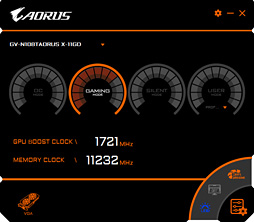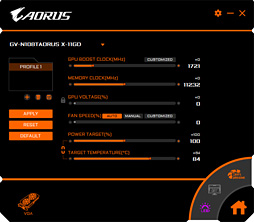レビュー
GIGABYTEのゲームブランド「AORUS」,そのGTX 1080 Tiカードは高くて大きく,速かった
AORUS GeForce GTX 1080 Ti Xtreme Edition 11G
(GV-N108TAORUS X-11GD)
 |
今回取り上げる「AORUS GeForce GTX 1080 Ti Xtreme Edition 11G」(型番:GV-
では,その実力はどれほどなのか。テスト方法を少し変えつつ,検証により明らかにしてみたい。
カードサイズは約289mm。大型ファンを立体的に搭載することで小型化を図った独自クーラーを採用
GTX 1080 Tiの詳細についてはGPUレビュー記事を参照してもらうとして,本稿ではさっそく,GV-
 |
では基板サイズはFounders Editionと同じかというとそういうわけではなく,GV-N108TAORUS X-11GDの場合,マザーボードに装着したときの垂直方向にブラケットから約26mmほどはみ出たデザインだ。さらに言えば,WINDFORCE STACK 3X 100mmは3スロット仕様なので,PCケースを選ぶ。300mm超級のグラフィックスカード対応を謳うMini-ITXケースであっても,カードの横幅およびクーラーの厚みが理由で搭載できない可能性はあるだろう。基本的にはある程度の大きさのある筐体向けという理解をしておいたほうが安全だ。
 |
 |
GV-N1080XTREME GAMING-8GD-PP」が採用していたのと同タイプのクーラーである。GIGABYTEによれば,80mm角相当のファンを3基搭載する構成と比べてエアフローが2倍となり,冷却性能も10%向上するという。
さらに,左右のファンは反時計回り,中央のファンのみ時計回りと回転方向を変えることで,エアフローが改善し,ヒートスプレッダとその下の基板へまんべんなく風を当てることができるようになるそうだ。
羽は,そうでないものと比べてエアフローが約23%向上するとされる,WINDFORCEクーラー伝統の「Blade Fan」仕様だ。
なお,ファンはGPUの温度が55℃以下になると回転を停止する「3D Active Fan」機能を採用しており,ファンが止まるとカード側面の「FAN STOP」部のLEDが光って知らせてくれる仕様になっている。
ちなみにこの3D Active Fan機能は,専用コントロールパネル兼オーバークロックユーティリティソフト「AORUS GRAPHICS ENGINE」から有効/無効を切り換えられる。
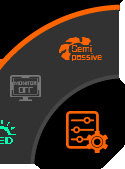 |
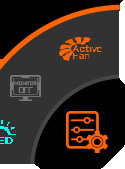 |
 |
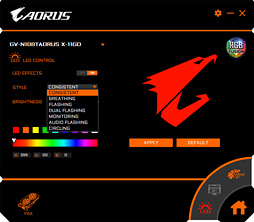 |
 |
 |
 |
 |
 |
ただ,これらをすべて使えるわけではなく,外部出力インタフェースとしてのセカンダリHDMI 2.0bとDual-link DVI-D,そしてカード後方にあるHDMI 2.0bはいずれか1つしか利用できない排他仕様となっているので,この点はご注意を。VR Linkを使うときは6ポート,使わないときは5ポートから任意の4ポートを選択可能だ。
 |
また,基板背面側にカードのたわみを防ぐ補強板兼放熱板を採用するのは昨今のハイエンドグラフィックスカードとして標準的ながら,ちょうどGPUの裏に当たる部分にはストライプ状の突起入り銅板「Copper Back Plate」が入っているのは目を引くところだ。GIGABYTEによると,この銅板で熱を受け,さらにストライプ状の突起がPCケース内のエアフローを活用して冷却効果を高めているそうだ。
 |
 |
従来同様に「OC」「GAMING」「SILENT」と3つの動作モードを用意。切り換えるソフトは刷新に
 |
GTX 1080 Tiのリファレンスともども,各動作モードのクロックを下にまとめてみたので,参考にしてほしい。
- OC MODE:ベース1632MHz,ブースト1746MHz,メモリ11448MHz相当
- GAMING MODE:ベース1607MHz,ブースト1721MHz,メモリ11232MHz相当
- SILENT MODE:ベース1480MHz,ブースト1582MHz,メモリ11010MHz相当
- GTX 1080 Ti:ベース1480MHz,ブースト1582MHz,メモリ11010MHz相当
工場出荷時設定となるGAMING MODEは,GTX 1080 Tiのリファレンスと比べてGPUのベースクロックを127MHz,ブーストクロックを139MHz,メモリクロックを222MHz相当引き上げた状態で,パーセンテージで言えばGPUクロックは約9%,メモリクロックは約2%高い。OC MODEはそこからさらにGPUクロックを25MHz,メモリクロックを216MHz引き上げたモードで,一方のSILENT MODEはリファレンスクロックそのものとなる。
なおユーザーは,自己責任(=メーカー保証の範囲外となること)を覚悟すれば,前出のAORUS GRAPHICS ENGINEから,動作クロックを細かく設定することが可能だ。以下本稿ではバージョン1.09のAORUS GRAPHICS ENGINEで話を進めていくが,メインウインドウ右下のアイコンをクリックすることで,“自己責任モード”としての「PROFESSIONAL MODE」を呼び出せるようになっている。
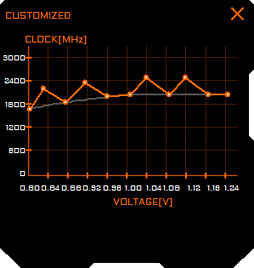 |
PROFESSIONAL MODEでのオーバークロック関連ではそのほか,GPUのコア電圧は「どれだけ増やすか」を0〜100%の範囲を1%刻み(※工場出荷状態は0%。100%を設定すると出荷時の2倍になる),メモリクロックは9232〜13232MHz相当の範囲を1MHz刻みで増やすことが可能だ。
なお,後述するテスト環境において,AORUS GRAPHICS ENGINEのモニタリング機能を使ってコアクロックを追ってみたところ,OC MODEでは1911MHz,GAMING MODEでは1873MHz,SILENT MODEでは1772MHzまでGPUクロックが上がるのを確認できた。
 |
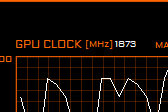 |
 |
 |
見るからにコストのかかっている基板デザイン
GPUクーラーの取り外しはメーカー保証外の行為であり,取り外した時点でメーカー保証は失効することを断りつつ,今回はレビューのため,特別にクーラーを取り外してGPUクーラーと基板を見ていきたい。
 |
放熱フィンは2ブロック構成で,その間を5本の8mm径ヒートパイプで結ぶ仕様。別途,GPUの真上にある放熱フィンブロックも効果的に活用すべく8mm径と6mm径のヒートパイプも各1本ずつも搭載している。
 熱伝導率を引き上げられるとしてGIGABYTEが長年にわたって採用している「Composite Heatpipe」(コンポジットヒートパイプ)を今回も採用しているそうだ |
 カード背面側の補強板とCopper Back Plateを外したところ。補強板は電源部,Copper Back Plateは(当たり前だが)GPUの熱を受けるべく,それぞれ肉厚の熱伝導シートが貼ってあった |
また放熱フィン部は,「Triangle Cool」技術を採用してエアフローを整えるための傾斜が付いていたり,「く」の字型を採用することで,直線形状のフィンと比べて冷却性能が4%向上するというフィン「Angular Fin」になっていたりと,GIGABYTE伝統の技術はてんこ盛りといった印象を受けた。
 GPUのすぐ上は,Triangle Cool技術により,エアフローを整えるための傾斜がついている |
 フィンを横から見たところ。Angular Fin構造でくの字に曲がっているのがよく分かる |
 |
 |
GIGABYTEによれば,電源部では「NVIDIA TITAN X」と同じ,高品質な部材を採用しているとのこと。それを踏まえて見てみると,GPU用にはFairchild Semiconductor製Driver MOSFET「FDMF6823C」をフェーズあたり1基,グラフィックスメモリ用には同じくFairchild Semiconductor製のN-Channel MOSFETである「FDMS3604AS」を1フェーズあたり2基搭載する構成だった。いわゆるDriver MOSFET(DrMOS)か否かという違いはさておき,GPU用のMOSFETが高性能という点では確かに共通と言っていいのではなかろうか。
搭載するコンデンサが「330」刻印入りのもので統一されているのも,NVIDIA TITAN Xと確かによく似ている。
 |
 |
メモリチップは,Micron Technology製のGDDR5Xである「MT58K256M321JA-110」(※チップ上の刻印は「6UA77 D9VRL」,11Gbps品)を採用。これはFounders Editionが採用するのと同じものだ。
 |
 |
3つの動作モードでFounders Editionと比較。レギュレーション20世代先取りで新テスト追加
 |
テストに用いたグラフィックスドライバは「GeForce 382.33 Driver」。すでにそれより新しい「GeForce 382.53 Driver」がリリース済みだが,テスト開始タイミングの都合ということでご容赦を。
そのほかのテスト環境は表のとおりだ。
 |
そしてテスト方法だが,今回はそう遠くない将来に導入予定である4Gamerのベンチマークレギュレーション20世代を先取りする形で,いくつか新要素を加えている。まずタイトルは,レギュレーション19世代から「3DMark」(Version 2.3.3732)と「DOOM」「Forza Horizon 3」を採用しつつ,
- 「Far Cry Primal」の代わりに「Overwatch」
- 新規に「PLAYERUNKNOWN'S BATTLEGROUNDS」(以下,PUBG)
- 「Fallout 4」の代わりに「Tom Clancy's Ghost Recon Wildlands」(以下,Wildlands)
- 「ファイナルファンタジーXIV:蒼天のイシュガルド ベンチマーク」の代わりに「ファイナルファンタジーXIV:紅蓮のリベレーター ベンチマーク」(以下,FFXIV紅蓮のリベレーター ベンチ)
をそれぞれ用いることにした。また,3DMark以外のタイトルでは,「Fraps」(Version 3.5.99)もしくは「OCAT」(Version 1.0.1)+「PresentMonLauncher」(Version 1.0)を用いて平均だけでなく最小フレームレートも取得する。ただし,DOOMはなぜかOCATのログファイルが生成されないため,従来どおり平均フレームレートのみを取得するので,その点はご了承を。
新規に採用するタイトルにおけるテストの詳細はレギュレーション20.0の公開を待ってほしいが,以下,簡単に説明しておきたい。
Overwatch
「トレーニング」から「練習場」を選択。一定のルートを1分間進み,その間の平均フレームレートと最小フレームレートをFrapsで取得する。実際に操作するという不確定要素があるため,2回テストを行い,その平均をスコアとして採用する。なお,グラフィックス品質は「ウルトラ」プリセットを選択している。
PUBG
ゲームをプレイし,ソスノフカ島の南側を1分間走り続け,Frapsでその間の平均フレームレートと最小フレームレートを取得。こちらも実際に操作を行う都合上,2回テストを行い,その平均をスコアとして採用している。「グラフィックのクォリティー」は「高」プリセットを選択した。Wildlands
ゲーム内に用意されたベンチマークモードを利用。ベンチマーク終了時に表示される平均フレームレートと最小フレームレートを取得する。テストは2回連続して実行し,平均をスコアとして採用することにした。「グラフィック設定」は「ウルトラ」プリセットを選択している。
FFXIV紅蓮のリベレーター ベンチ
基本的にはベンチマークレギュレーション19.0と同じ。「グラフィック設定プリセット」は「最高品質」を選択し,テストを1回だけ実行して,最後に表示されるスコアとして採用。同時に,レポートファイルへ記録される平均フレームレートも取得する。ただし,このレポートファイルには最小フレームレートは記録されないため,同時にFrapsを実行して,最小フレームレートはそちらで取得することになる。
レギュレーション19世代のタイトルでも,今回は主役がGTX 1080 Ti搭載カードということもあり,グラフィックス設定プリセットはより高いほうだけを採用し,また,同じ理由で解像度は3840
なお,これはいつものことだが,CPUの自動クロックアップ機能である「Intel Turbo Boost Technology」は,テスト状況によって異なる挙動を示す可能性を無視できないため,同機能をマザーボードのUEFIから無効化してある。
GAMING MODEでGTX 1080 Tiから1割弱のスコア向上を確認。OC MODEの「プラスα」が得られるかはタイトル次第
以下,グラフ中に限りGV-
グラフ1は3DMarkの「Fire Strike」における総合スコアをまとめたものだ。GV-
 |
続いてグラフ2は同じ3DMarkからDirectX 12世代のテストとなる「Time Spy」の総合スコアをまとめたものになる。
ここでGV-
SILENT MODEのスコアがFounders Editionとほぼ同じなのはここでも変わっていない。
 |
初めてベンチマークスコアを掲載することになるOverwatchのスコアがグラフ3,4だが,ここでは平均フレームレートで見たとき,GV-
最小フレームレートに注目すると,3840
 |
 |
続いてこちらもテスト結果初掲載となるPUBGだが,グラフ5,6を見ると,GV-
OC MODEだとそれが11〜14%程度,SILENT MODEだと約7%程度なので,ゲーム側の最適化不足で平均フレームレートは上がっていないものの,傾向自体はOverwatchに近い(=ゲーム側の負荷自体はそれほど大きくない)と言っていいのではなかろうか。
 |
 |
前述のとおり平均フレームレートのみのスコアとなるDOOMだが,ゲームの仕様上,フレームレート200fpsが上限となることもあり,解像度2560
 |
Wildlandsの結果がグラフ8,9である。
GV-
SILENT MODEでも最小フレームレートが4〜6%程度上がっているのは,大型クーラー採用効果といったところか。
 |
 |
グラフ10はFFXIV紅蓮のリベレーター ベンチの総合スコアを,グラフ11,12はその平均フレームレートと最小フレームレートをまとめたものになる。
まず総合スコアのほうから見てみると,解像度2560
 |
フレームレートを見てみると,2560
3840
 |
 |
性能検証の最後はForza Horizon 3の結果だ。グラフ13,14を見ると,平均フレームレートでGV-
 |
 |
消費電力はバッドケースを除けばそれほど増大せず。搭載するクーラーは冷却性能,静音性ともに優秀
クロックアップモデルとなると消費電力の増加が懸念されるが,果たしてAORUS 1080 TiはGTX 1080 Ti Founders Editionからどの程度の差があるのだろうか。いつものようにログの取得が可能なワットチェッカー「Watts up? PRO」を用いて,システム全体の消費電力を比較してみよう。
テストにあたっては,OSの起動後30分放置した時点を「アイドル時」,各アプリケーションベンチマークを実行したとき,最も高い消費電力値を記録した時点を,タイトルごとの実行時とした。
その結果はグラフ15のとおりだ。アイドル時のスコアはGV-
一方の各アプリケーション実行時だと,動作クロック引き上げ率の割りには消費電力が増大していない印象だ。もちろんForza Horizon 3というバッドケースではOC MODEで30W近く上がってしまっているのだが,それを除けばGAMING MODEでFounders Edition比プラス2〜9W。「Pascal世代のGPUを搭載するクロックアップモデル」としては大人しいと言っていいのではなかろうか。
 |
GPUの温度も確認しておこう。ここでは,温度24℃の室内において,テストシステムをPCケースに組み込まず,いわゆるバラックに置いた状態から,3DMarkの30分間連続実行時を「3DMark時」として,アイドル時ともども,「GPU-Z」(Version 2.1.0)から温度を取得することにした。
その結果がグラフ16だが,アイドル時はWINDFORCE STACK 3X 100mmがファンの回転を停止させるため,48℃と少し高めだ。ただ,アイドル時にこの50℃弱という温度が問題になることはまずないろう。
対する高負荷時だとGAMING MODEで72℃,OC MODEでも73℃と,まったく問題のないスコアを示している。さすがは大型クーラー,冷却能力は申し分ないといったところだ。なお,余談気味に続けておくと,バラック状態で試す限り,Copper Back Plateを取り外してもGPU温度に違いは生じなかった。今回はPCケースを用意できていないのでこれ以上の検証はできないが,Copper Back PlateはあくまでもPCケース内でエアフローが生じている環境に向けたものだということなのかもしれない。
 |
WINDFORCE STACK 3X 100mmの動作音はどうだろうか。今回はカードに正対する形で30cm離した地点にカメラを置き,アイドル状態で1分間放置した後,FFXIV紅蓮のリベレーター ベンチを4分間実行したときの様子を録画した計5分間をビデオ撮影してみることにした。なお,動作モードは工場出荷時設定のGAMING MODEを選択している。
まず,最初の1分間はファンが停止しているため,聞こえる音はCPUクーラーや電源ユニットなどによる環境音だ。ベンチマークを起動すると60秒後,つまりファイル冒頭から120秒後にファンが回転を始めるが,見てもらうと,その動作音がかなり小さいのに気付くだろう。少なくともFounders Editionと比べると動作音は相当に小さく,ハイエンド市場向け製品として静音性は高いと言ってしまっていい。
なお,「OC MODEだとどうなのよ」と思う人もいるかもしれないが,消費電力やGPUの温度に違いがないことからも想像してもらえるとおり,試聴印象はGAMING MODEとまったく変わらなかった。
GTX 1080 Tiカードとしては高価で大きいが,純粋に性能を追求するなら魅力的
 |
一方で,GPUクーラーが3スロット仕様でカード全体も大きいため,PCケースを選ぶことと,せっかく3つある動作モードを選択する理由があまりないのは残念なところだ。とくに後者については最近のGIGABYTE製グラフィックスカードを評価するとき毎回言っている気がするが,せっかくメーカーレベルでGPUの選別を行い,それに「GPU Gauntlet Sorting」といった立派な名前も付けているのだから,OC MODEではもう少しアグレッシブな設定にしてもいいのではないかと思う。
 |
AORUS 1080 Tiの実売価格は11万4500〜12万円程度(※2017年6月19日現在)。GTX 1080 Tiカードは今や,ブランドさえ問わなければ8万円台から購入できたりもするので,そう考えると割高感は否めない。
ただ,高いバランスを実現したGTX 1080 Tiカードであることは間違いないので,とにかく高性能なグラフィックスカードが欲しいなら,選択肢として一考の価値ありだと言える。
GV-N108TAORUS X-11GDをAmazon.co.jpで購入する(Amazonアソシエイト)
GV-N108TAORUS X-11GDをパソコンショップ アークで購入する
GIGABYTEのGV-N108TAORUS X-11GD製品情報ページ
- 関連タイトル:
 AORUS
AORUS - 関連タイトル:
 GeForce GTX 10
GeForce GTX 10 - この記事のURL: